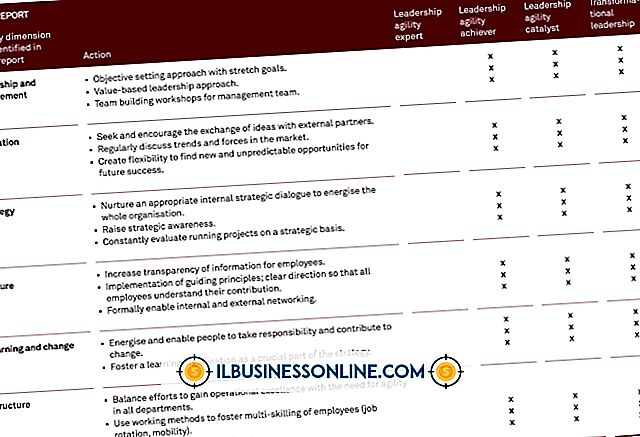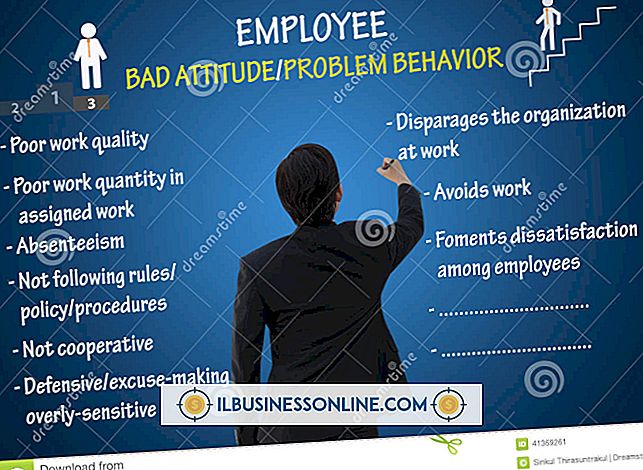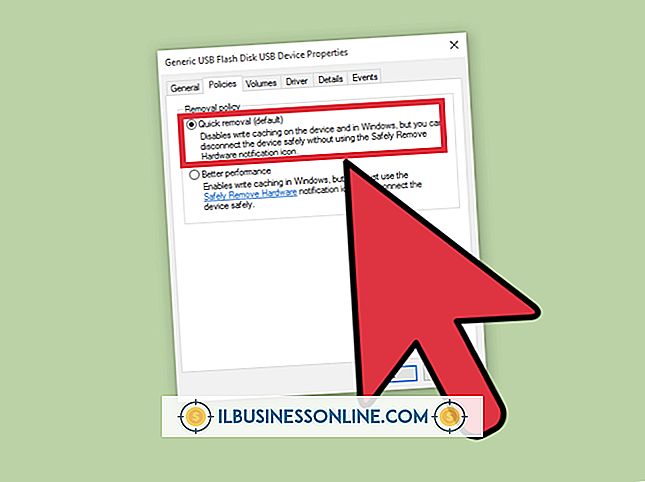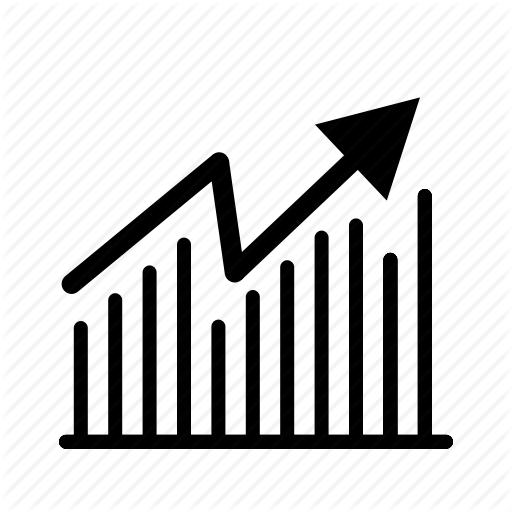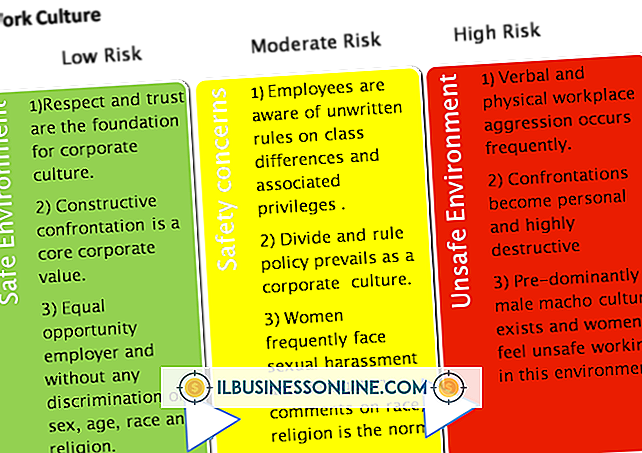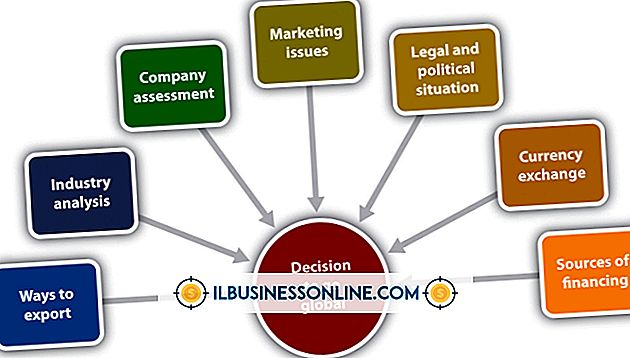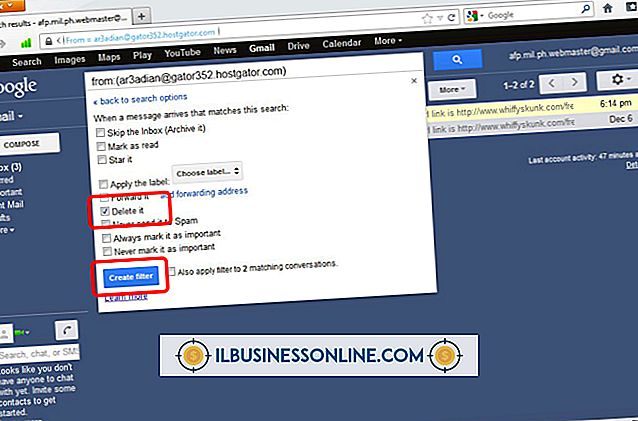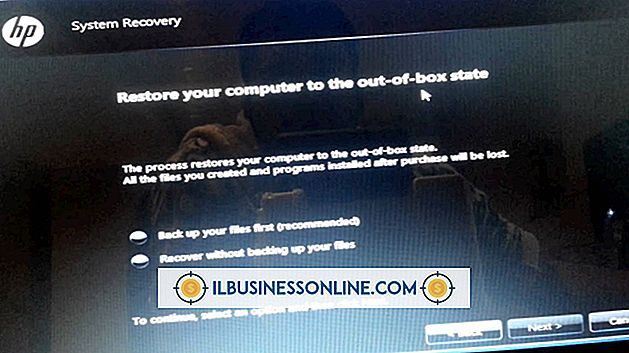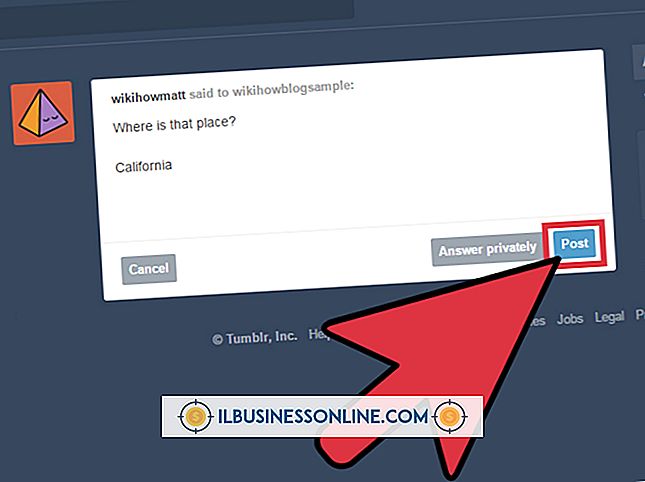Hoe tabellen in Microsoft Publisher te gebruiken

Microsoft Publisher bevat enkele van de krachtige functies van Microsoft Word, zodat u deze kunt gebruiken om een complete marketingcommunicatie samen te stellen zonder dat u bestanden in Word hoeft te maken en deze in uw Publisher-document hoeft te importeren. U kunt tijd besparen door een tabel in Publisher zelf in te stellen en in te vullen in plaats van een tabel te importeren die u in Word hebt gemaakt. Publisher geeft u dezelfde brede selectie van vooraf opgemaakte tabellen die beschikbaar zijn in Word, en u kunt zelfs tekst opmaken in de tabelcellen met behulp van de teksteffecten die in Publisher zijn opgenomen.
1.
Start Microsoft Publisher vanuit uw Start-menu, of klik op een Publisher-bestand (extensie-PUB) waaraan u tabellen moet toevoegen.
2.
Klik op het tabblad 'Start' of op het tabblad 'Invoegen' gevolgd door het pictogram 'Tabellen' dat zich links van de werkbalk 'Invoegen' of rechts van de werkbalk 'Startpagina' in het gedeelte 'Objecten' bevindt. Het zal een grootteselectieraster onthullen.
3.
Kies het aantal cellen in de breedte dat u met uw tabel wilt meten door met uw muis over de bovenste rij van het selectiescherm voor de grootte te slepen naar het vak dat dat nummer vertegenwoordigt. Als u bijvoorbeeld een tabel met vier cellen breed wilt, sleept u met uw muis naar het vierde vak van links.
4.
Geef de diepte van uw tabel in cellen op door met uw muis vanuit het vak dat de breedte van uw tabel vertegenwoordigt recht naar beneden te gaan totdat u het vak bereikt dat de door u gekozen diepte vertegenwoordigt.
5.
Klik op het onderste vak in de rij het verst naar rechts nadat u de lengte en breedte in de indicator in de linkerbovenhoek van het raster hebt bevestigd. Sleep de muis bijvoorbeeld zes cellen omlaag uit het vierde vak in het bovenstaande voorbeeld om een tabel met vier kolommen en zes rijen samen te stellen. Zorg ervoor dat de indicator de tabel 4x6 bevat en klik op het vak in de vierde kolom en zesde rij van het raster. Een tabel met de dimensies die u hebt geselecteerd, wordt weergegeven op uw Publisher-pagina.
6.
Versleep om het even welke hoek van de tabel naar wens. Klik op het tabblad "Start" en selecteer uw lettertype om informatie in de cellen te typen. Typ alle benodigde informatie en klik op het tabblad 'Invoegen' gevolgd door het tabblad 'Tabelhulpmiddelen' boven de werkbalk om speciale tabelfuncties weer te geven. Klik op de tabel en gebruik deze functies zoals aangegeven om tekst in de cellen en de algehele stijl van uw tabel te markeren, in te kleuren, uit te lijnen en anderszins te bewerken.
7.
Sla uw werk op met behulp van de functie "Opslaan" onder het tabblad "Bestand" voor bestanden die al op uw computer zijn opgeslagen, of gebruik de "Opslaan als" -functie om een locatie en bestandsnaam te selecteren voordat u een nieuw bestand opslaat. Uw Publisher-bestand, met de tabellen die u hebt gemaakt, is nu gereed voor afdrukken of verzenden als e-mailbijlage.